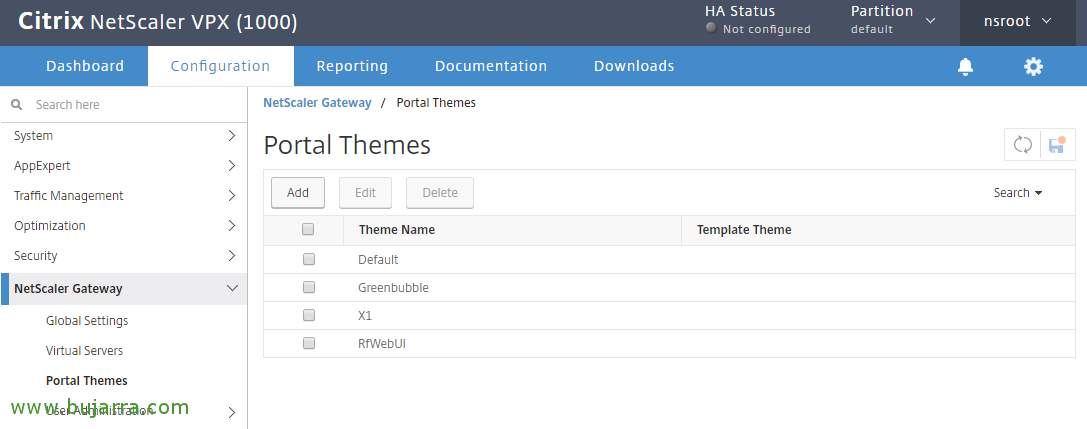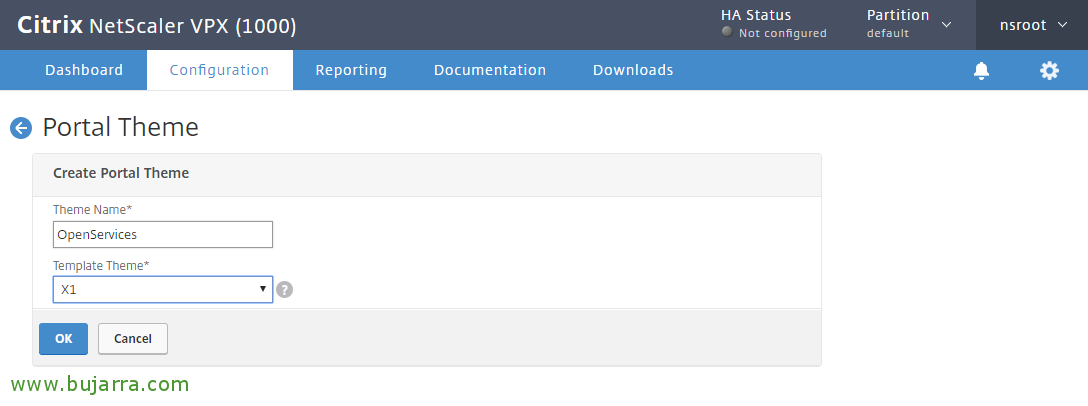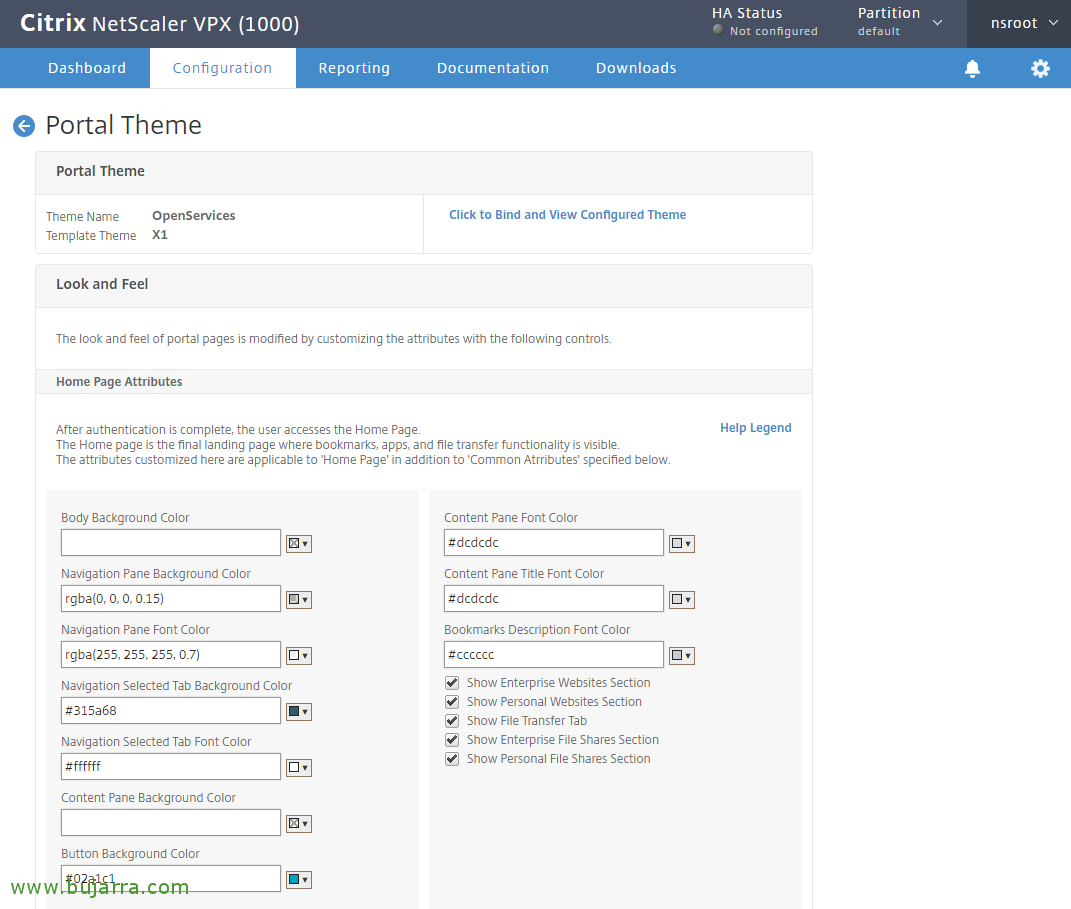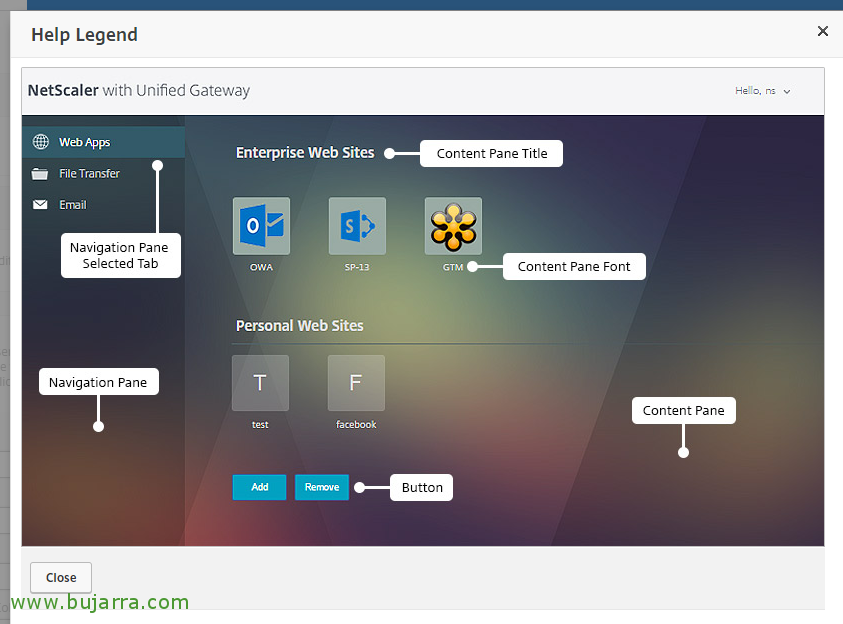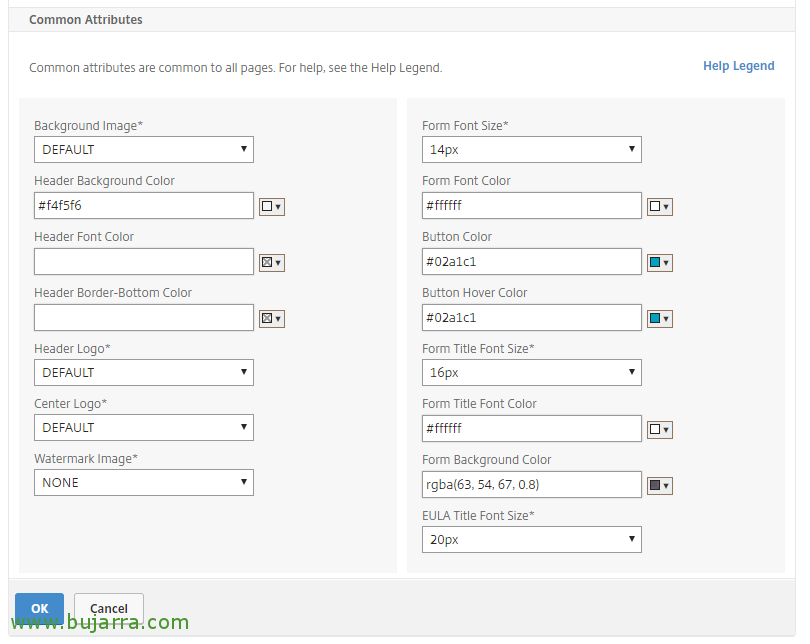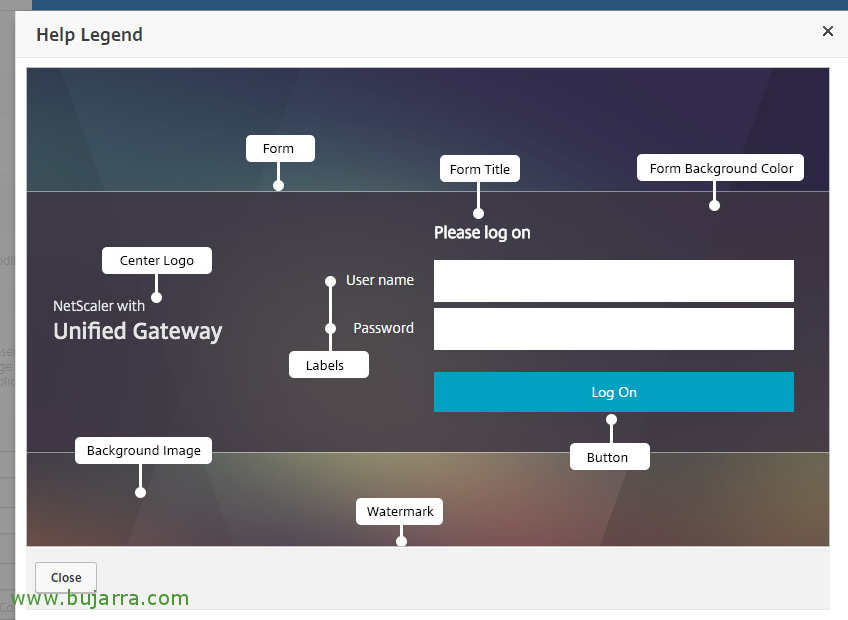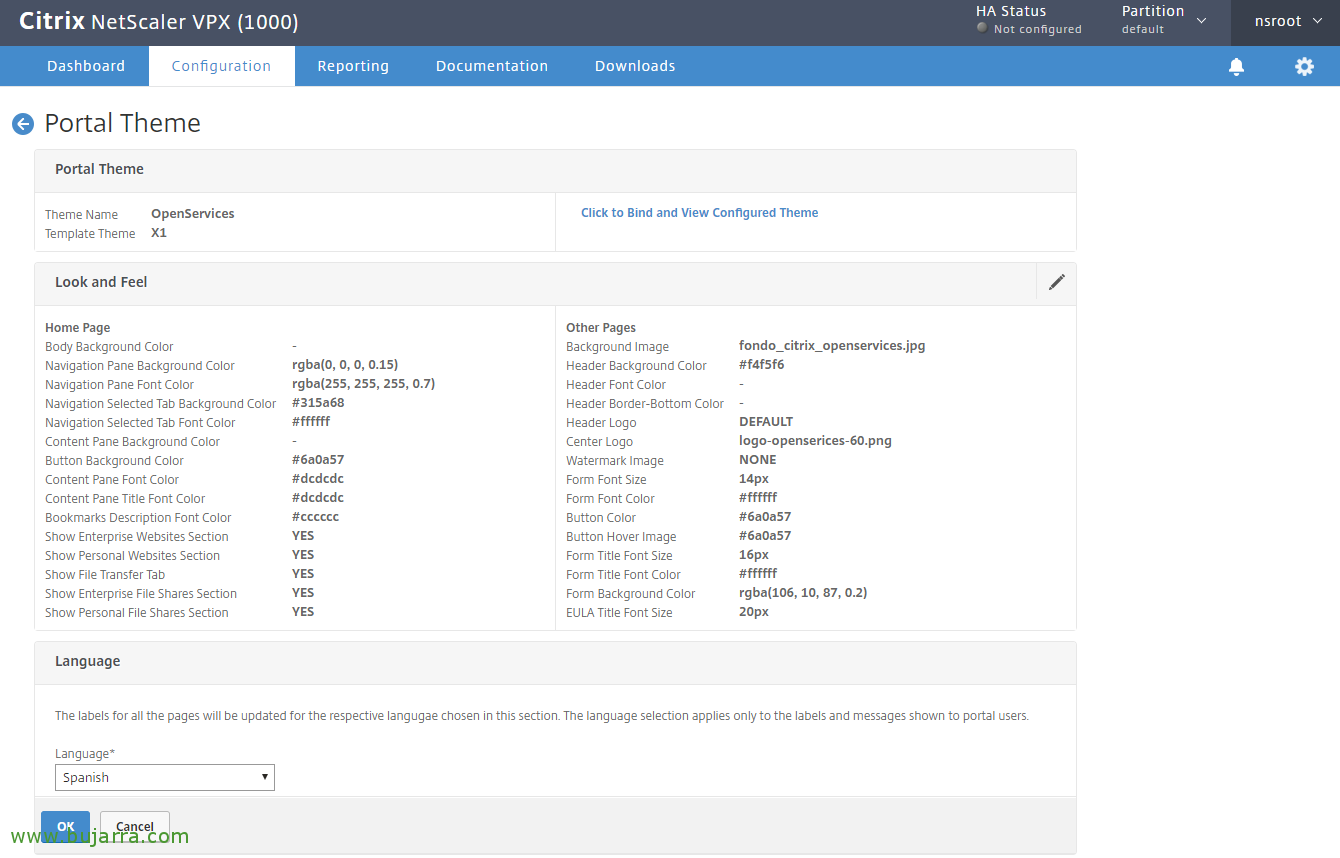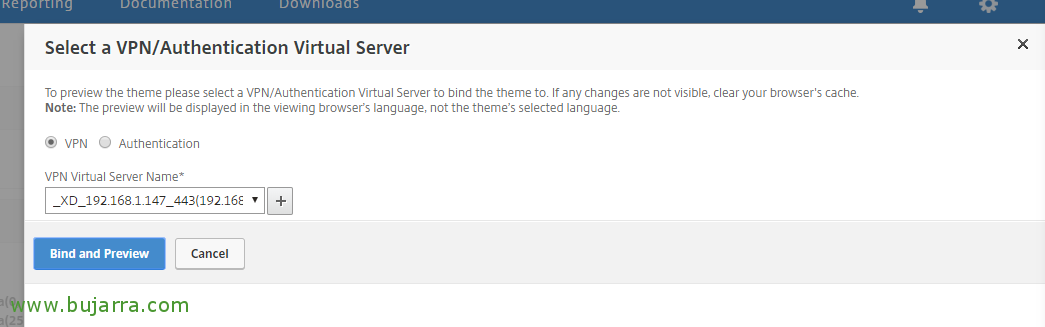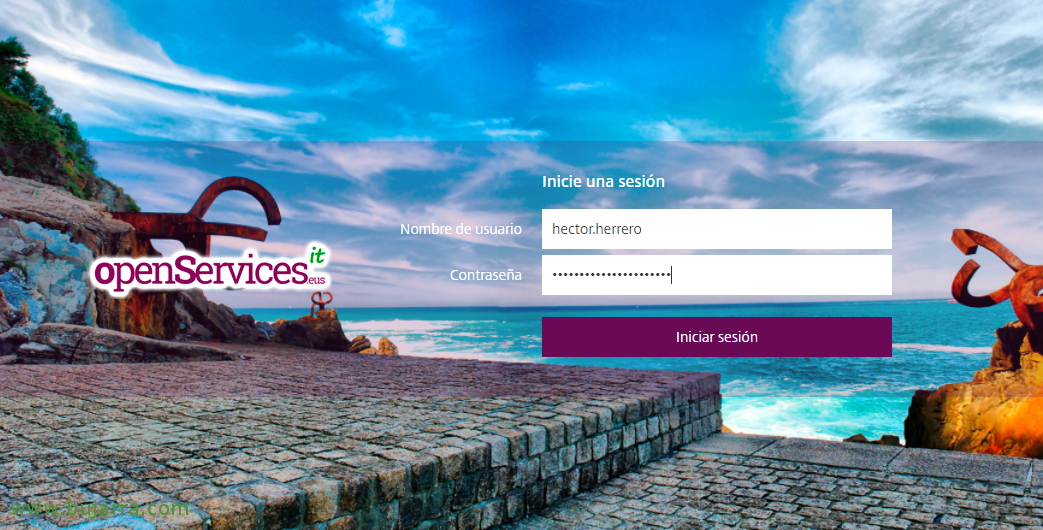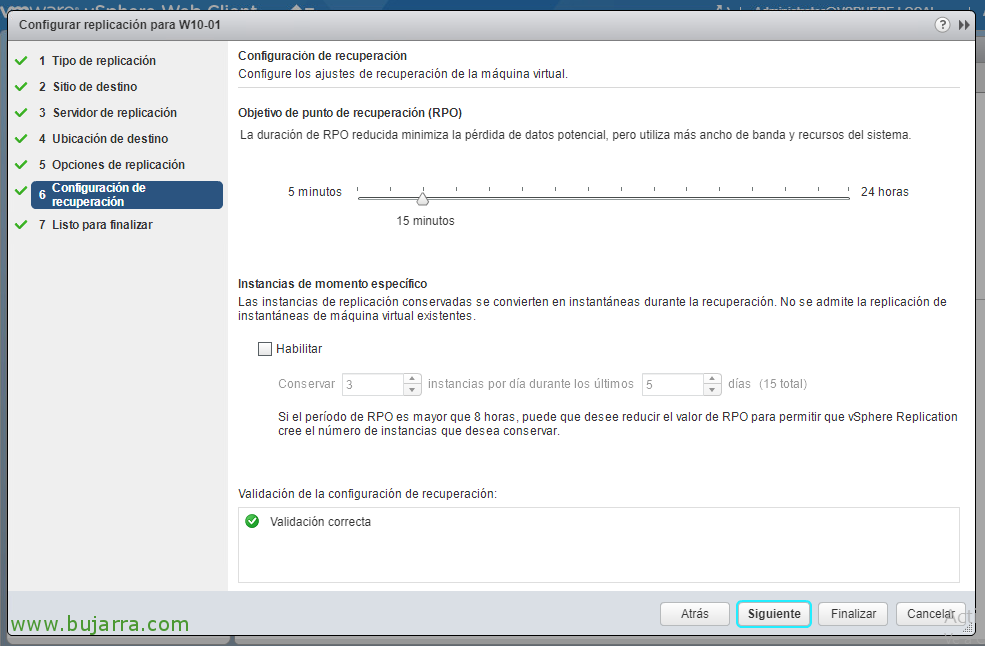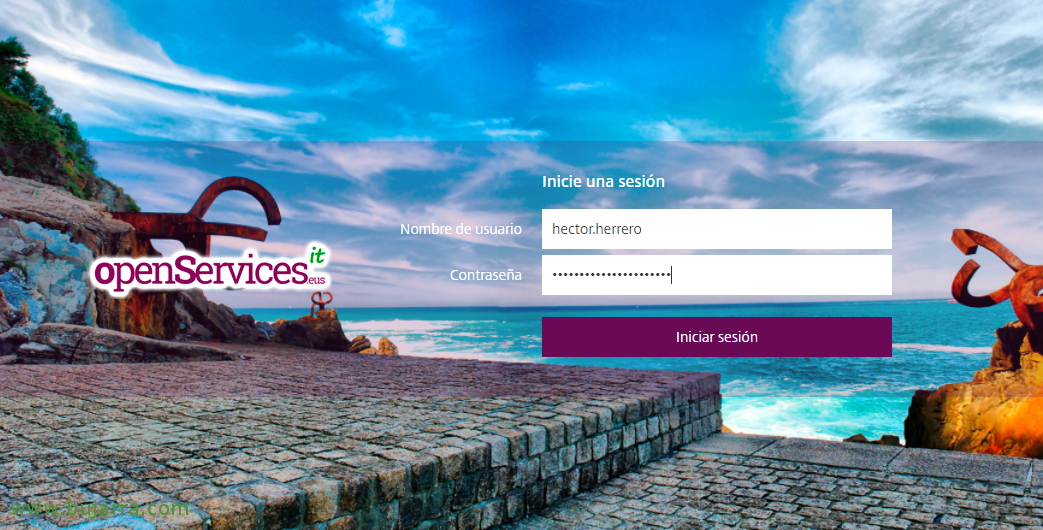
Anpassen des Citrix Netscaler-Portals
Etwas, von dem du weißt, dass ich es mag, dass es nichts kostet und vor allem von VIP-Nutzern sehr dankbar ist… ist nichts weiter als das, was wir in diesem Beitrag sehen werden, So passen Sie das Access Portal von außen an unsere Organisation an! Das heißt, Wir passen das Citrix NetScaler-Portal an 12 mit unserem Firmenlogo, Unternehmensfarben und Hintergründe!
Nach dem Einloggen in unseren NetScaler 12.0, Wir werden “NetScaler Gateway” > “Portal-Themen”, Wir werden ein vollständig benutzerdefiniertes Unternehmensportal erstellen, Anklicken “Hinzufügen”,
Wir geben dem Song einen Namen in “Name des Themas”, und wählen Sie eine Basisvorlage in “Template-Thema”, Wir wählen das X1 aus, auf das wir uns in diesem Dokument stützen werden, um ein kurzes Beispiel zu geben! Anklicken “OKAY”,
Jetzt, Alles, was bleibt, ist, die Farben anzugeben, die wir für diesen ersten Bildschirm wünschen, Dies ist die Hauptseite, auf der die Ressourcen der Benutzer angezeigt werden, Wenn Sie klarstellen möchten, was die einzelnen Felder sind, Anklicken “Hilfe Legende”,
Hier sehen wir eine kleine Hilfe zu jedem Feld, die wir anpassen können,
Im Folgenden finden Sie weitere Felder, die wir anpassen können, Diese entsprechen der Startseite, zur Anmeldung und gleichermaßen, Wenn wir auf “Hilfe Legende” Wir werden mehr Hilfe haben…
In diesem Hilfebereich werden wir auch in der Lage sein zu verstehen, was jedem Feld entspricht, so dass wir sowohl seine Farben als auch seine Bilder oder Logos anpassen und ändern können.
Nach dem Drücken “OKAY” Wir fahren mit dem Assistenten fort und er fragt uns nach einer vorgegebenen Sprache, Wählen Sie das Spanisch aus der Kombination aus und klicken Sie auf “OKAY” Folgen!
Im rechten Bereich haben Sie die Möglichkeit, den Text zu ändern oder einen benutzerdefinierten hinzuzufügen, den Sie möchten! Und wenn wir dieses Thema einem virtuellen Server wie unserem NetScaler Gateway zuweisen möchten, klicken Sie auf “Klicken Sie hier, um das konfigurierte Design zu binden und anzuzeigen”,
Wir sind auf der Suche nach unserem NetScaler Gateway Server, seit “VPN”, Wählen Sie es aus und klicken Sie auf “Binden und Vorschau” um es jetzt zuzuweisen!
Fertig, Wir sehen ein Vorschaufenster mit dem Endergebnis des Portals, Wir können auf unser Zugangsportal zugreifen, wenn wir möchten, und überprüfen, ob alles so aussieht, wie wir es möchten! Jetzt müssen wir nur noch etwas Hand und guten Geschmack haben, um diesen Zugang zu einem freundlicheren Portal für unsere Endbenutzer zu machen.
Und natürlich, Vergessen wir nicht, die NetScaler-Konfiguration zu speichern!